Met Embedded formulieren in Ternair Campaign kun je eenvoudig formulieren aanmaken en beheren. Gebruik formulieren om inschrijvingen te genereren voor je nieuwsbrief, voor registraties voor evenementen of als aanvraagmethode voor brochures/whitepapers. Maar ook als middel om gegevens van je doelgroep te verzamelen, zodat je personalisatie kunt toepassen in je berichten en op je website.
Overzicht formulieren
In de globale instellingen kun je Embedded Formulieren bekijken, opstellen, bewerken en verwijderen.
Via de button ‘Toevoegen’ kun je een nieuw formulier aanmaken.
Formulieren die al eerder zijn toegevoegd, zijn op dit tabblad zichtbaar. Door op het tandwielicoon te klikken, kun je een bestaand formulier bewerken, dupliceren of verwijderden.
Het scherm met een opengeklapt bewerkingsmenu ziet er als volgt uit:
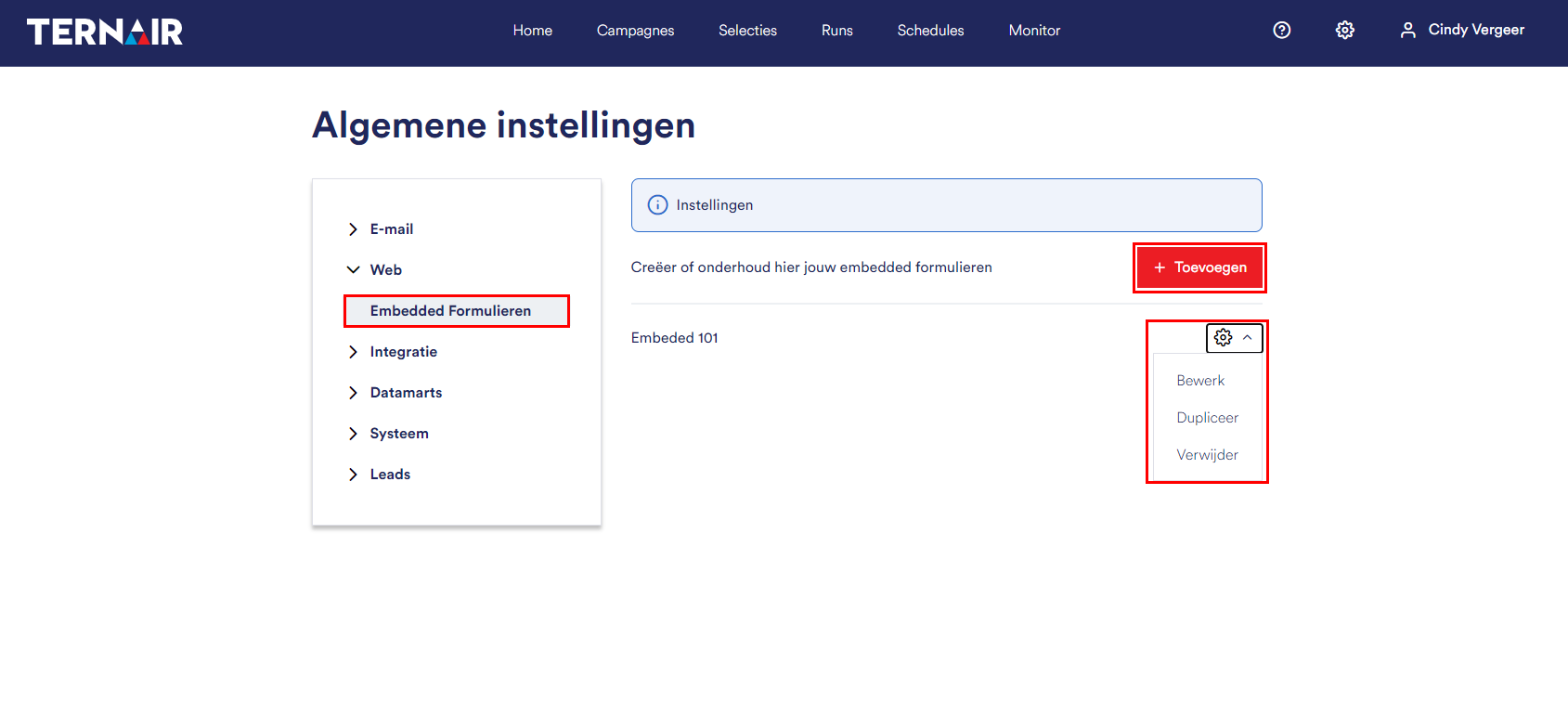
Nieuw formulier
Zodra je geklikt hebt op Toevoegen, zie je het volgende stappenplan:

Het stappenplan bestaat uit de volgende 4 stappen:
- Stap 1: Instellingen
- Stap 2: Formulier bouwen
- Stap 3: Opties & eigenschappen
- Stap 4: Formulier plaatsen
Stap 1: Instellingen
In de eerste stap kun je de eigenschappen van je formulier aangeven.
- Geef een unieke Omschrijving aan het formulier die de lading dekt. De omschrijving is alleen voor intern gebruik.
- Geef bij Type* aan om welk type formulier het gaat. Je kunt kiezen uit twee type formulieren:
Let op: Embedded formulieren zijn alleen beschikbaar als je gebruik maakt van de nieuwste versie van Ezines en Leads.
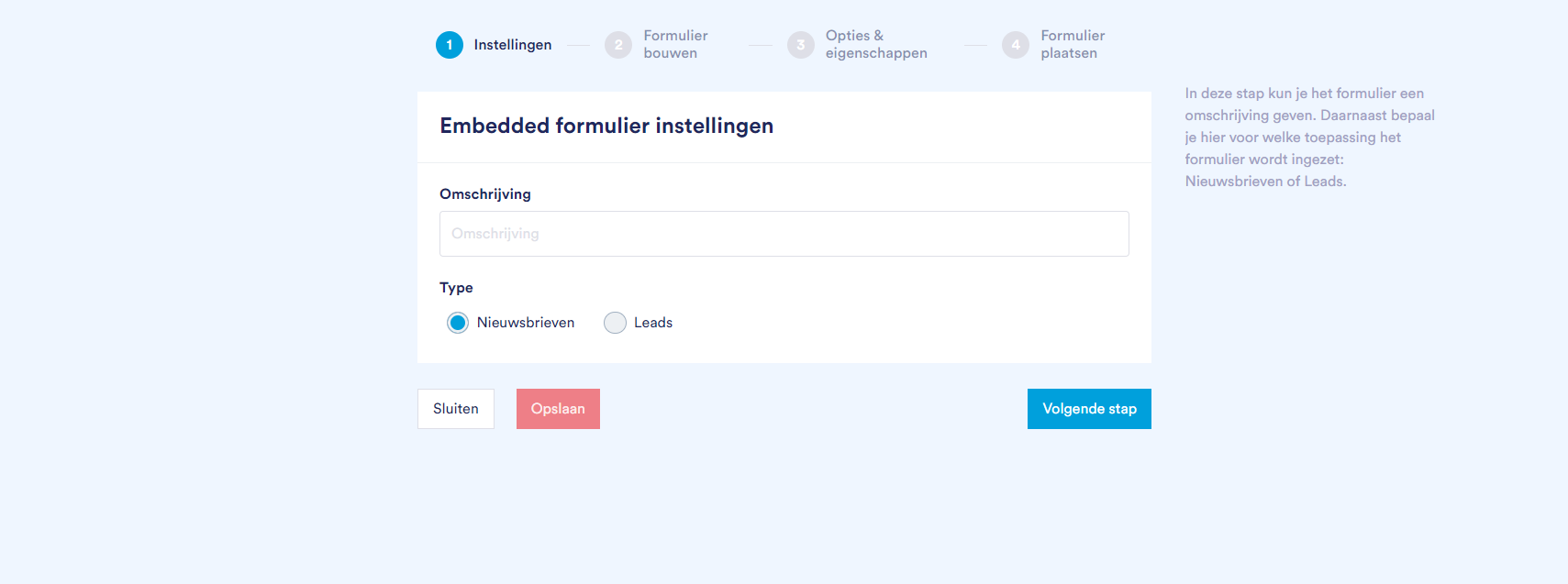
Stap 2: Formulier bouwen
In de tweede stap kun je het formulier opstellen. Centraal op het scherm zie je het canvas van het formulier. Velden die altijd aanwezig moeten zijn, hebben wij al voor je op het formulier gezet (in dit geval het e-mailveld). Aan de linkerkant van het scherm zie je de eigenschappen van het formulier.
Het scherm ziet er als volgt uit:
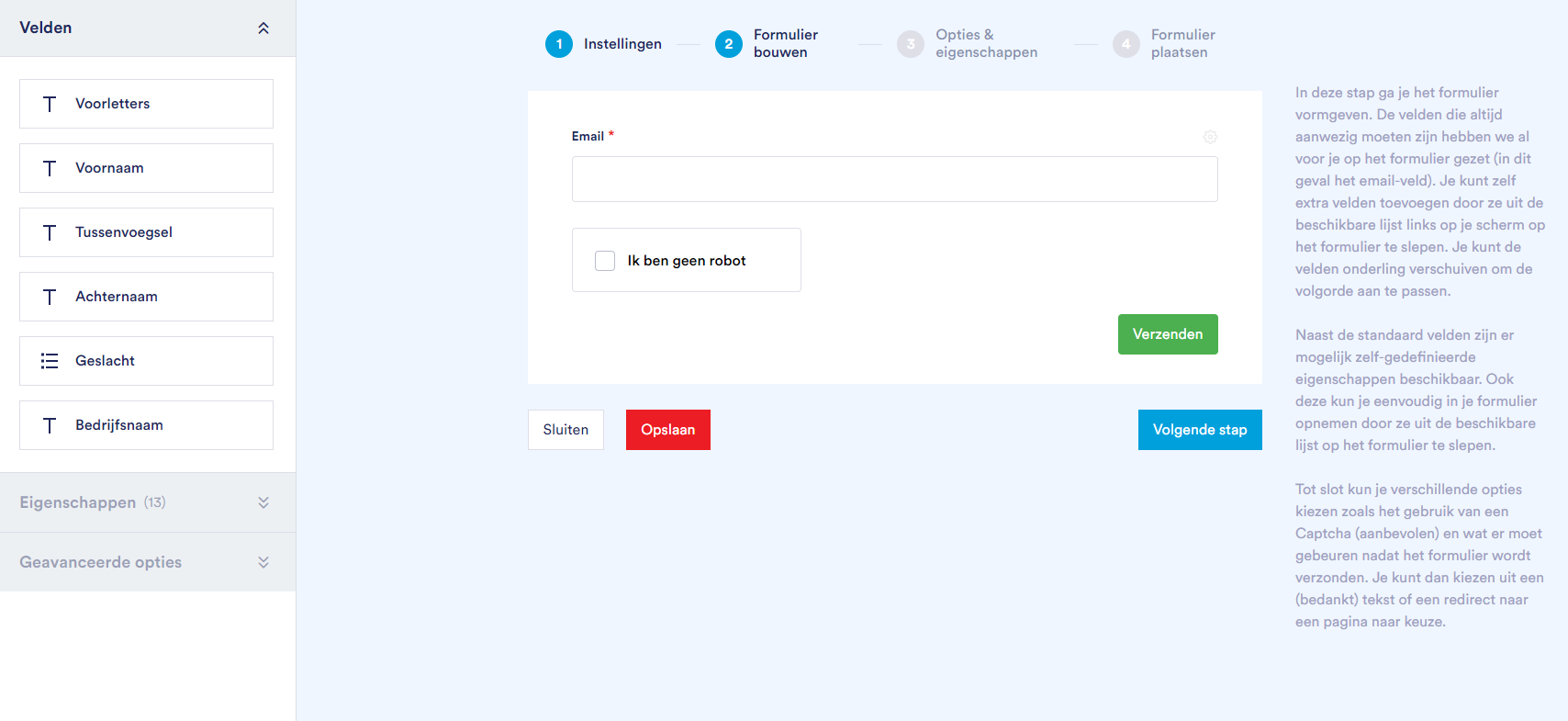
Velden
Je kun zelf extra Velden toevoegen door ze uit de beschikbare lijst op het formulier te slepen. Je kunt de velden ook onderling verschuiven om de volgorde aan te passen. Het werkt als een drag en drop editor.
Klik op het tandwielicoon om een veld te bewerken. Elk veld heeft de volgende opties:
- Onder Label kun je de naam van het veld aanpassen.
- Onder Veld type kun je het type antwoordveld kiezen, tekst of dropdown.
- Bij Default waarde kun je een standaardwaarde aan het veld meegeven.
- De functie Verbergen gebruik je als je een waarde wilt opslaan in de rapportage van je formulier zonder dat de respondent dit ziet. Op deze manier kan je bijvoorbeeld een Ezine code of Optin herkomst meegeven.
- Met de functie Verplicht maak je een vraag verplicht. Er verschijnt een asterisk (*) achter de vraag.
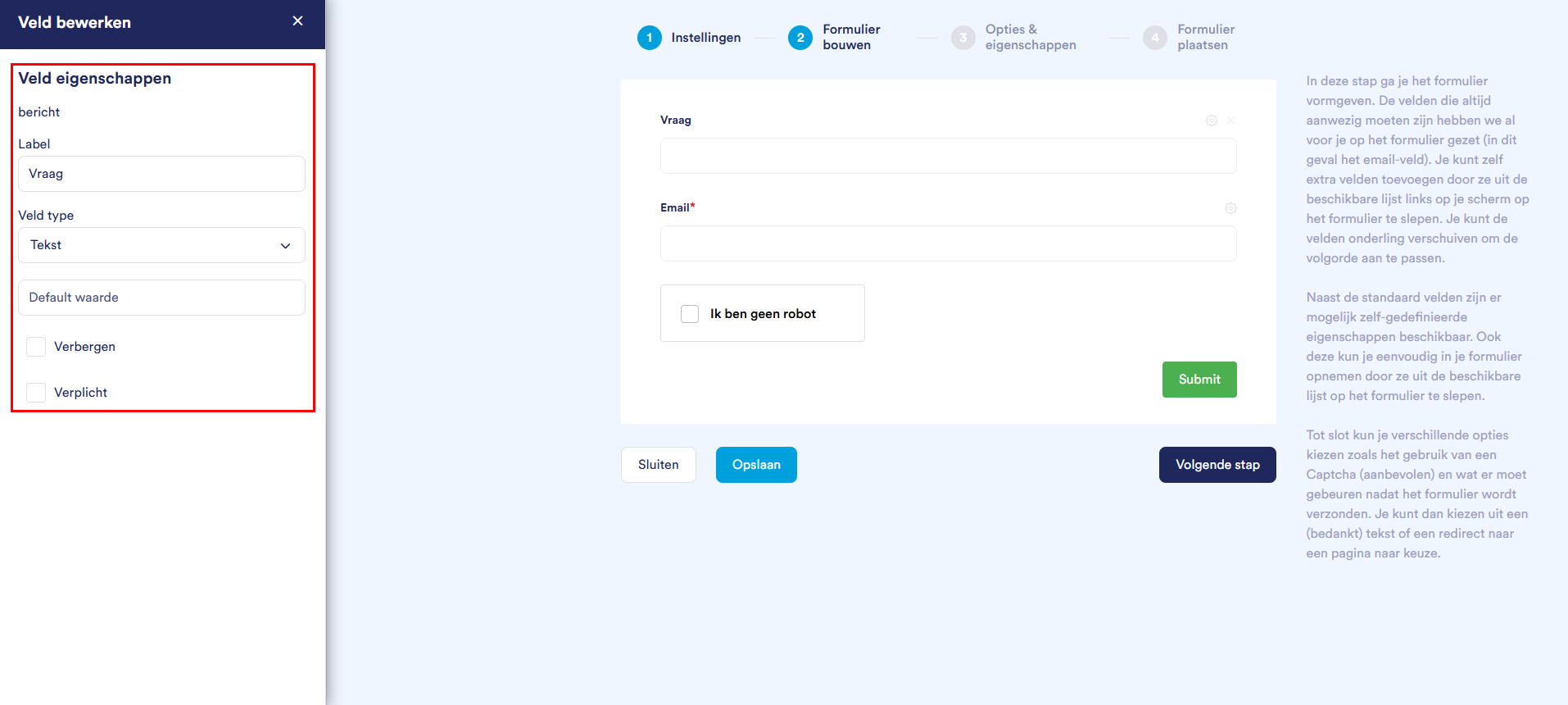
Dropdown
Wanneer je kiest voor een dropdown, kun je zelf de waarden definiëren die beschikbaar zijn voor selectie. Met de knop ‘+ Voeg waarde toe’ voeg je eenvoudig een antwoordoptie toe. Voor elke optie geef je een interne waarde op (deze wordt opgeslagen in de database) en een omschrijving die zichtbaar is voor de gebruiker tijdens het invullen van het formulier.”
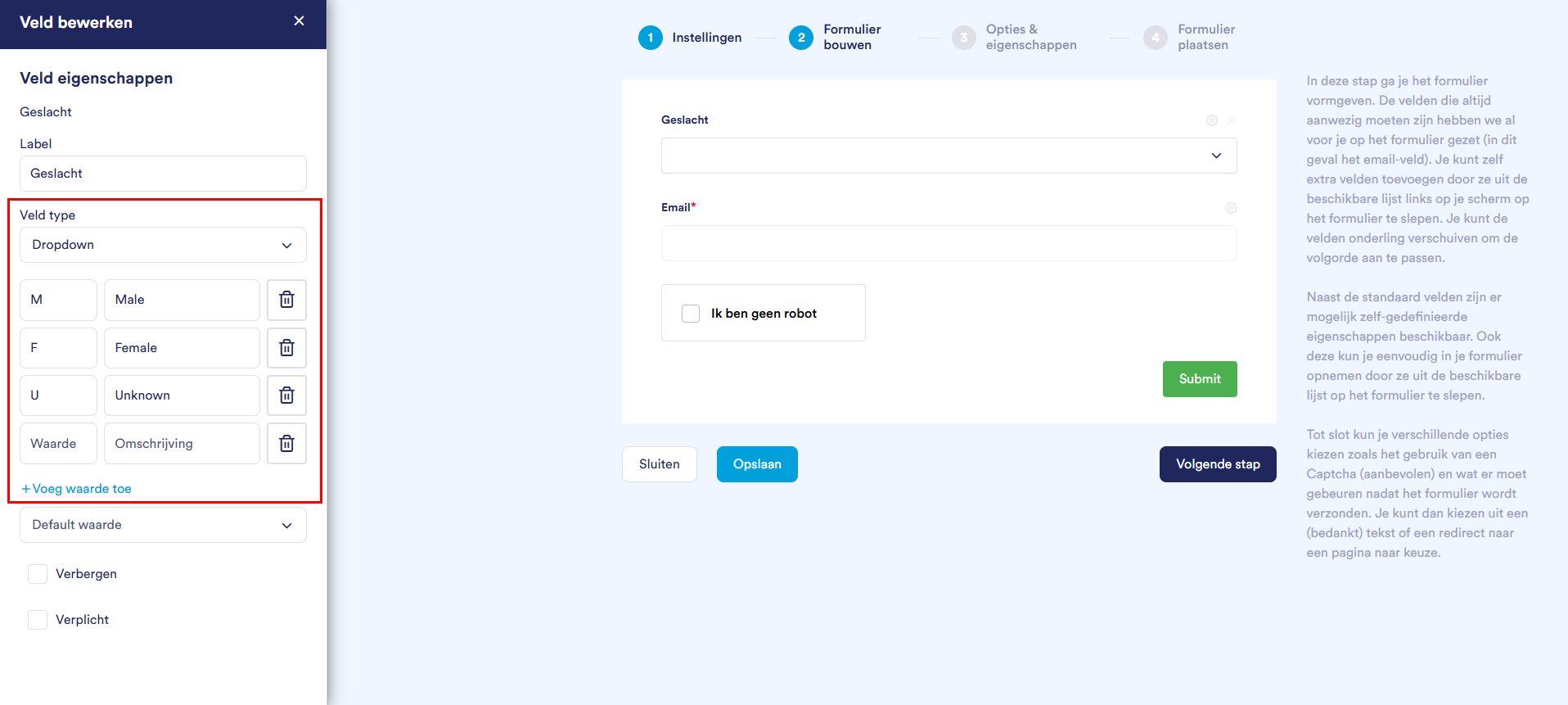
Eigenschappen
Naast de standaard velden, zijn er zelf-gedefinieerde Eigenschappen beschikbaar. Ook deze kun je eenvoudig in je formulier opnemen door ze uit de lijst op het formulier te slepen.
Gebruik het zoekveld bovenin om de beschikbare velden te doorzoeken.
De Eigenschap velden kun je beheren in Ternair Leads of Ezines (afhankelijk van het gekozen type).
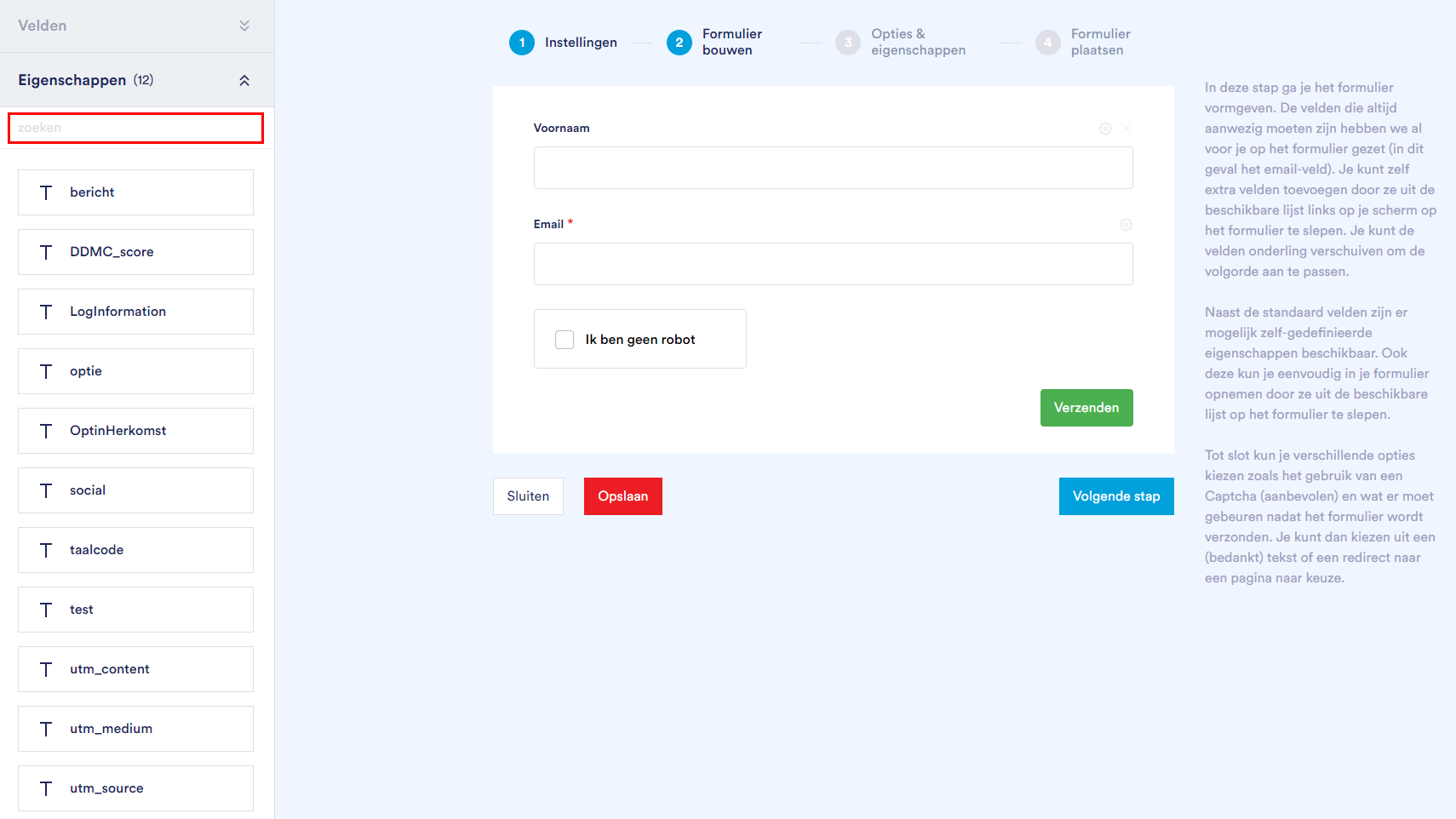
Geavanceerde opties
Bij Geavanceerde opties kun je extra opties aan het formulier meegeven:
- Onder Captcha toevoegen kun je aangeven of er een captcha aan het formulier moet worden toegevoegd (aanbevolen).
- Bij Bedankpagina kun je beheren wat er moet gebeuren nadat het formulier wordt verzonden. Er zijn twee opties voor het instellen van een bedankpagina: plaats in het formulier een bedanktekst of navigeer naar een externe bedankpagina naar keuze.
- Onder Button tekst kun je de tekst van de button aanpassen.

Stap 3 Opties & Eigenschappen
In de derde stap kun je, afhankelijk van het type formulier (Nieuwsbrieven of Leads), extra formulier opties meegeven voor Ternair Ezines of Ternair Leads. De opties zijn alleen voor intern gebruik en zijn niet zichtbaar voor de respondent.
Het formulier Type Nieuwbrieven biedt de volgende opties:
- Via het Ezine/ nieuwsbrief dropdown menu kies je de nieuwsbriefcode waarop het formulier betrekking heeft.
- Gebruik de optie Stuur opt-in email* om een opt-in email te verzenden voordat de gegevens worden toegevoegd aan je verzendlijst (aanbevolen).
- Gebruik de optie Stuur bevestigingsmail* om een bevestigingsmail te sturen als de gegevens succesvol zijn toegevoegd aan de verzendlijst.
- Onder Opmerkingen kun je extra informatie meegeven die onder de nieuwsbriefaanmelding wordt opgeslagen. Je kunt dit veld bijvoorbeeld gebruiken voor log informatie rondom de aanmelding.
- Log informatie is vluchtige informatie.
*Let op: de opties opt-in email en bevestigingsmail zijn alleen beschikbaar nadat een wehbook is geconfigureerd en opgegeven in Ternair Ezines.
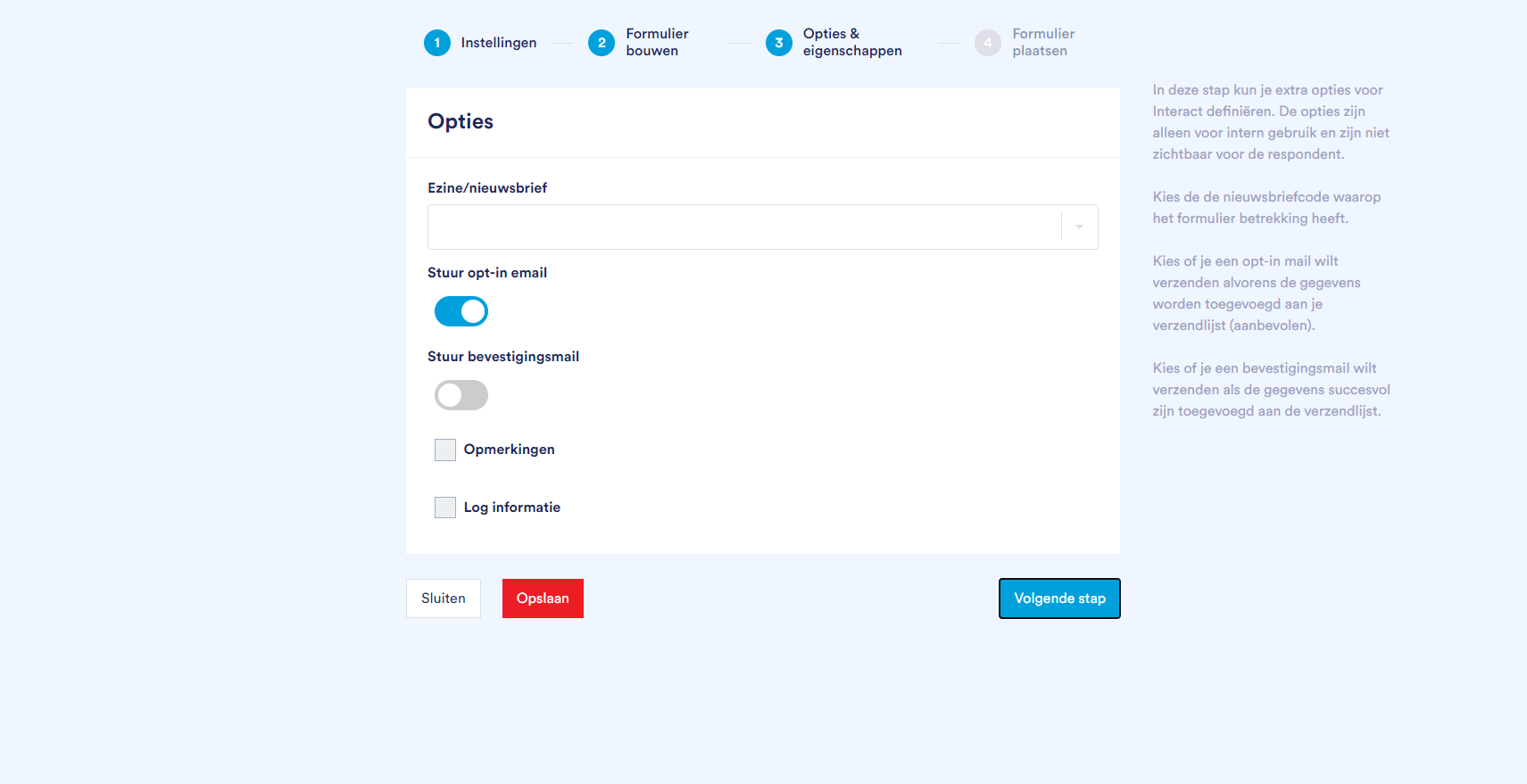
Het formulier Type Leads biedt de volgende opties:
- Via Type code dropdown menu kies je de type code waarop het formulier betrekking heeft.
- In het veld Verwijzer kun je een optionele verwijzing meegeven.
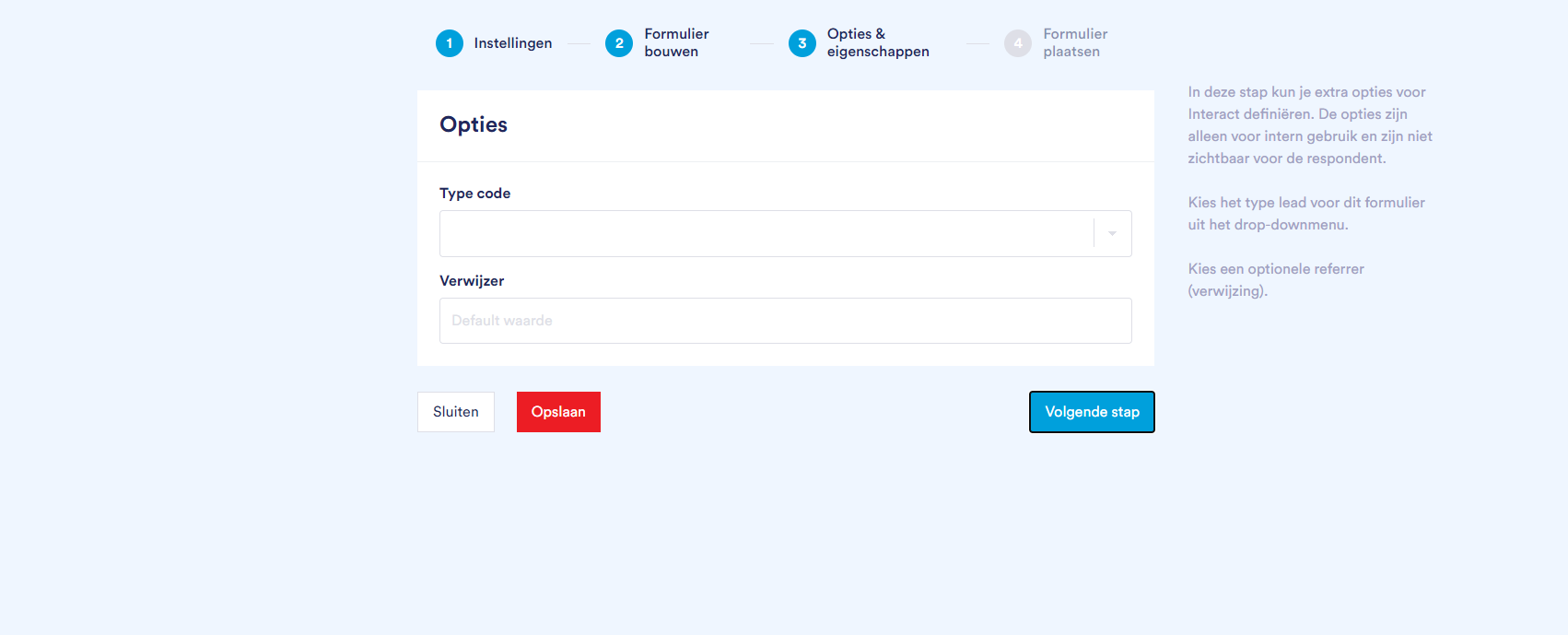
Stap 4 Formulier plaatsen
Als je het formulier hebt opgesteld kan je het formulier op je website plaatsen*. Met de checkbox Inclusief UI-styling (CSS) wordt de styling van Ternair meegenomen in het script.
Kopieer de HTML en Javascript-code uit Campaign en plak deze in (de HTML van) de pagina van je CMS-systeem. Dit script zorgt ervoor dat het formulier wordt opgehaald uit Ternair op het moment dat een bezoeker op deze pagina komt.
Het is mogelijk om meerdere formulieren op één webpagina te plaatsen. Echter is het dan niet mogelijk twee keer een Captcha te gebruiken.

*Standaard wordt het formulier geladen als het window.onload event afgaat van de webpagina waarin het script is gedefinieerd.
Wil je het script op een later moment inladen (omdat je bijvoorbeeld eerst een user consent wilt ontvangen), dan gebruik je de property ‘immediate’. Deze property, met waarde true, zorgt ervoor dat het formulier wordt getoond zodra het script wordt ingeladen op de webpagina en is daarmee niet meer afhankelijk van het window.onload event.
